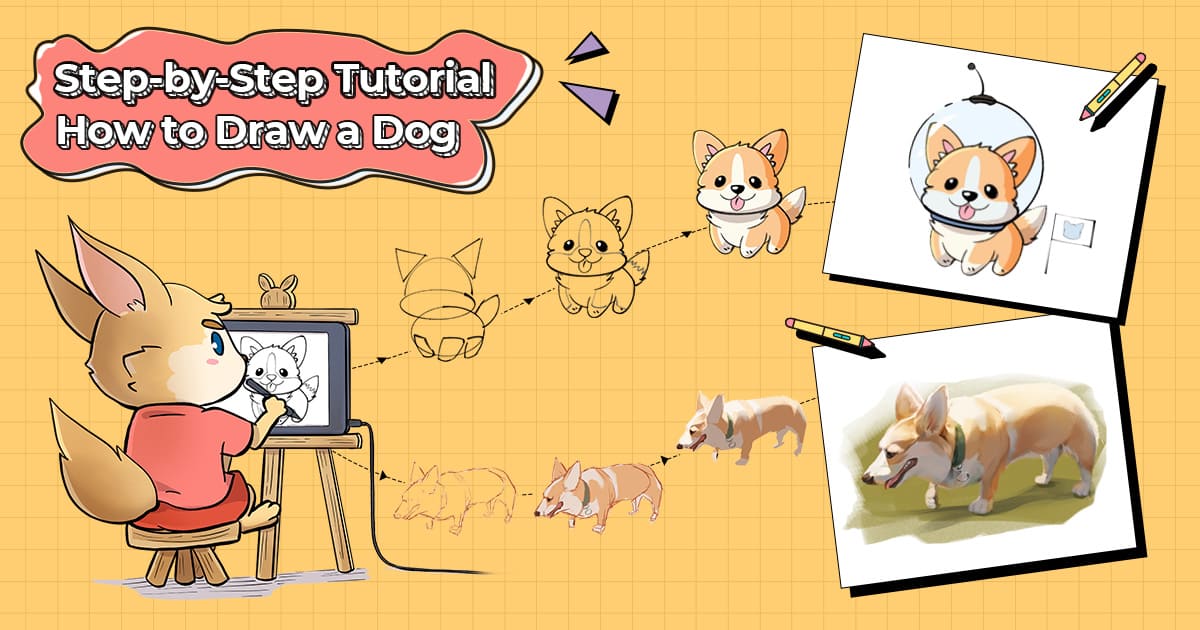
Пошаговое руководство: как нарисовать собаку
ЖИВОТНЫЕКак уже говорилось, в этой статье вы узнаете:
Часть 1: Как легко нарисовать милую собаку
Часть 2: Как легко нарисовать реалистичную собаку
Начните с рисовальных дисплеев или планшетов XPPen и наслаждайтесь рисованием!
Мы использовали Photoshop на XPPen Artist 13 (2-го поколения) для рисования и XPen Deco MW планшет для рисования для создания этого руководства по рисованию. Однако вы можете свободно использовать другие приложения, с которыми вы знакомы, и приложения с аналогичными функциями на других планшетах или дисплеях для рисования. Используйте инструменты, с которыми вы уже знакомы, для достижения наилучших результатов.
Часть 1 - Как легко нарисовать милую собаку
Давайте попробуем нарисовать мультяшного корги в качестве примера. Следуйте нашим инструкциям по рисованию и давайте начнем!
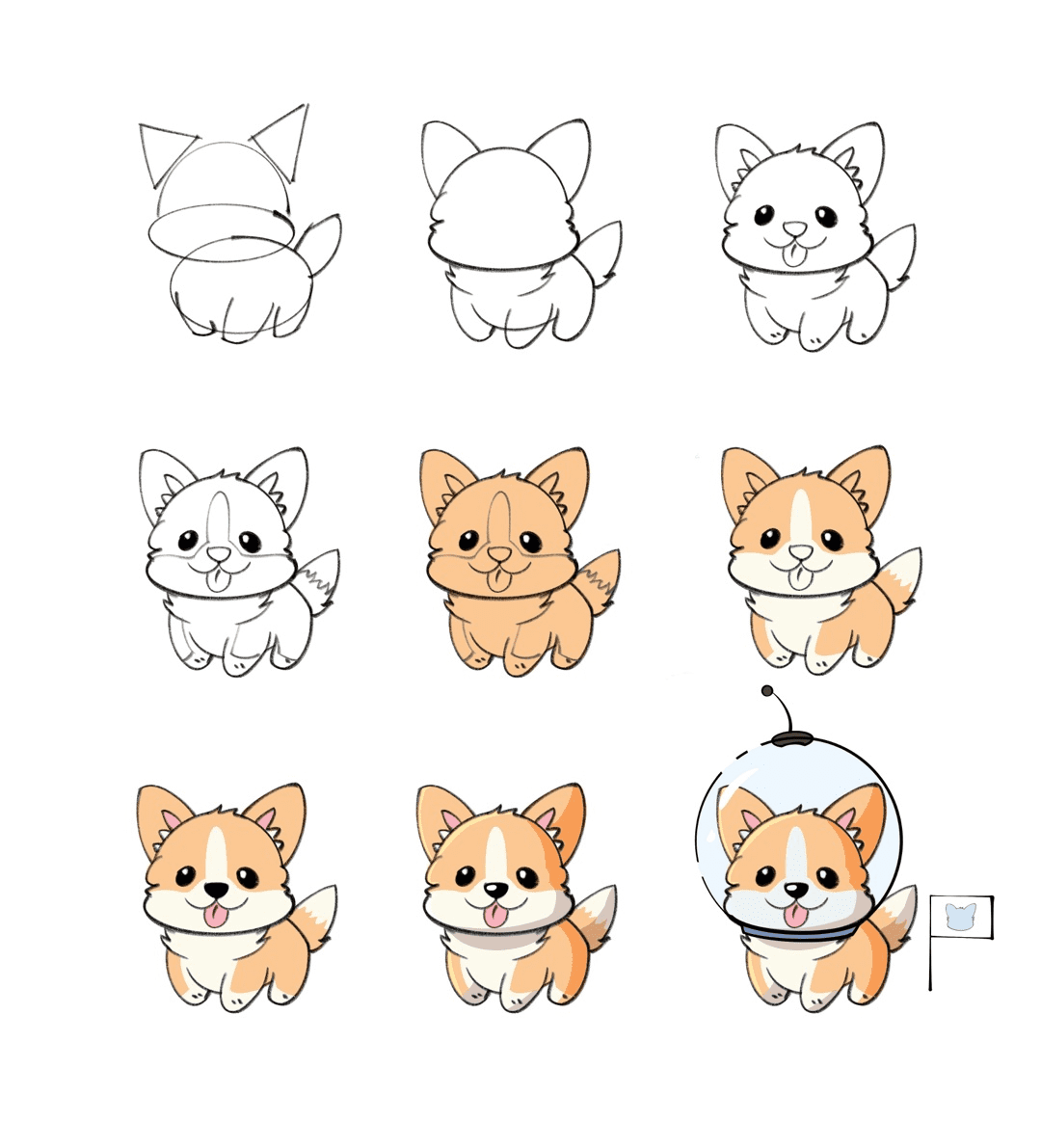
Шаг 1: Используйте простые формы, чтобы создать общую композицию вашей собаки.
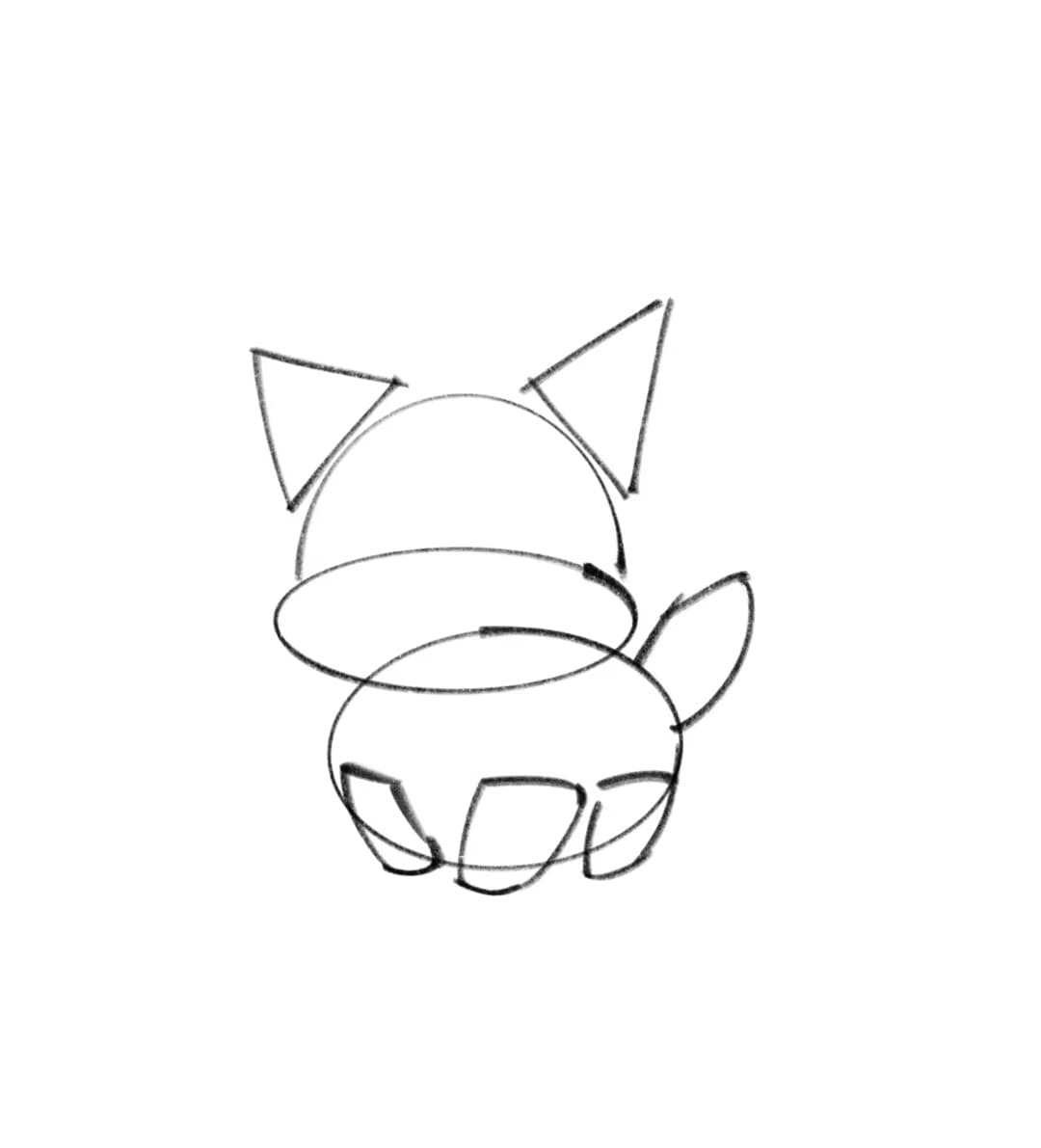
Для начала составьте общую композицию объекта, который мы будем рисовать. Используйте несколько геометрических фигур, чтобы очертить собаку, чтобы потом было легче добавить больше деталей. Композиция не обязательно должна быть такой же, как реальная форма, она просто отражает характеристики собаки и демонстрирует ее пухлое и милое тело.
В случае с мультяшным корги мы можем уменьшить его до треугольников и овалов. Мы примерно набросали форму лица и тела овалами и отметили положение ушей вверху двумя треугольниками.
Шаг 2: Нарисуйте свою собаку и добавьте вспомогательные линии
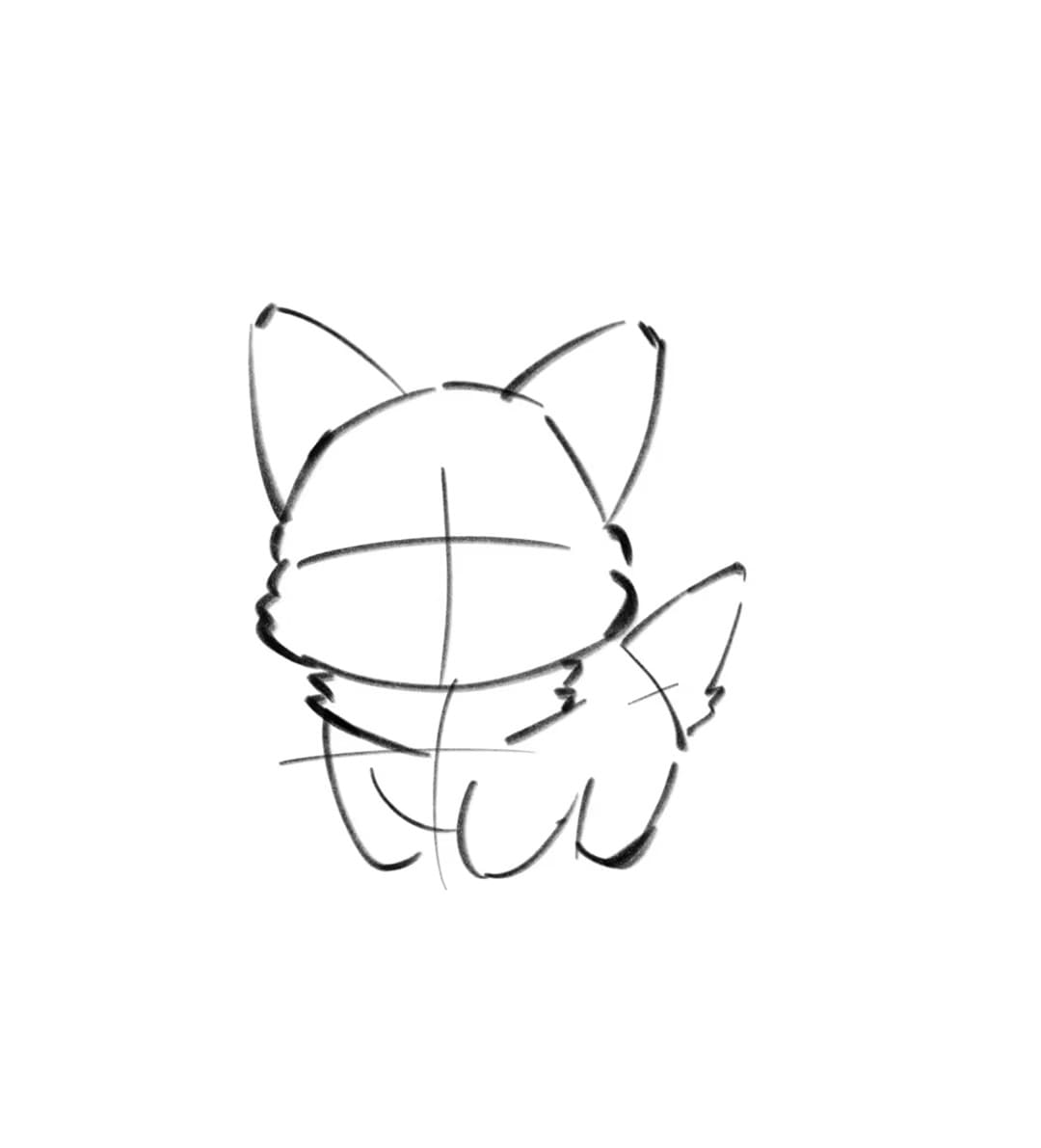
Теперь, когда мы нарисовали общую композицию собаки на одном слое, мы можем создать еще один слой и уменьшить непрозрачность первого. Мы можем дополнительно обрисовать собаку, используя формы, которые мы сделали на первом этапе.
Добавьте разделительные линии, которые делят лицо пополам по вертикали, а затем по горизонтали через то место, где примерно сидят глаза. Вы можете добавить дополнительные рекомендации, которые помогут вам лучше понять различные части и добиться правильных пропорций.
Совет: как нарисовать милую собаку в разных позах
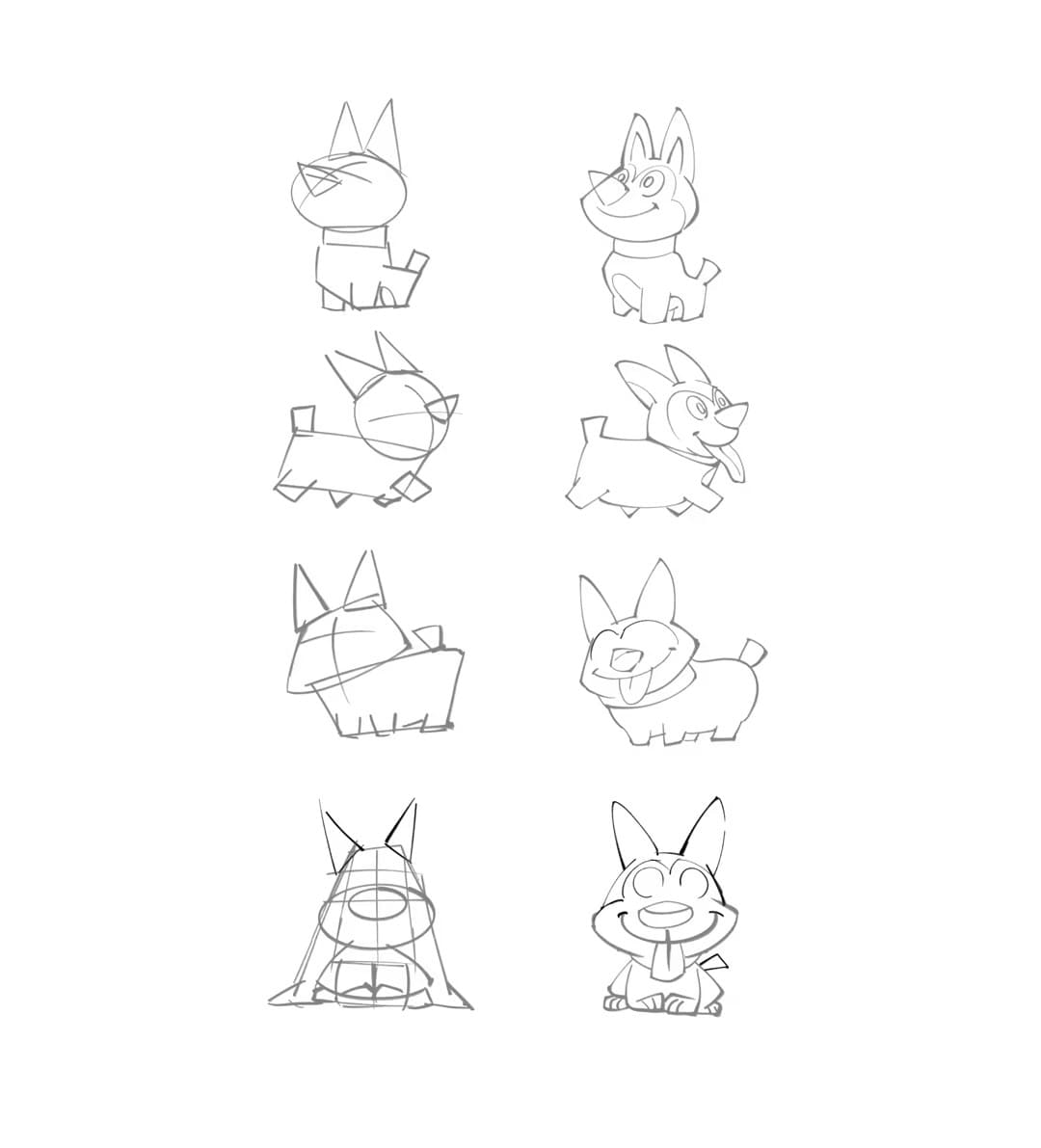
Просто выполните первые два шага, и вы сможете легко рисовать собак в разных позах, независимо от того, сидят ли они на месте, бегут, смотрят вперед или боком. Вам нужен только реальный образец и используйте простые формы, чтобы создать грубый контур. Затем добавьте направляющие, чтобы отметить пропорции черт лица или частей тела, чтобы нарисовать прототип собаки в разных позах.
Шаг 3: Перерисуйте контуры и добавьте больше деталей
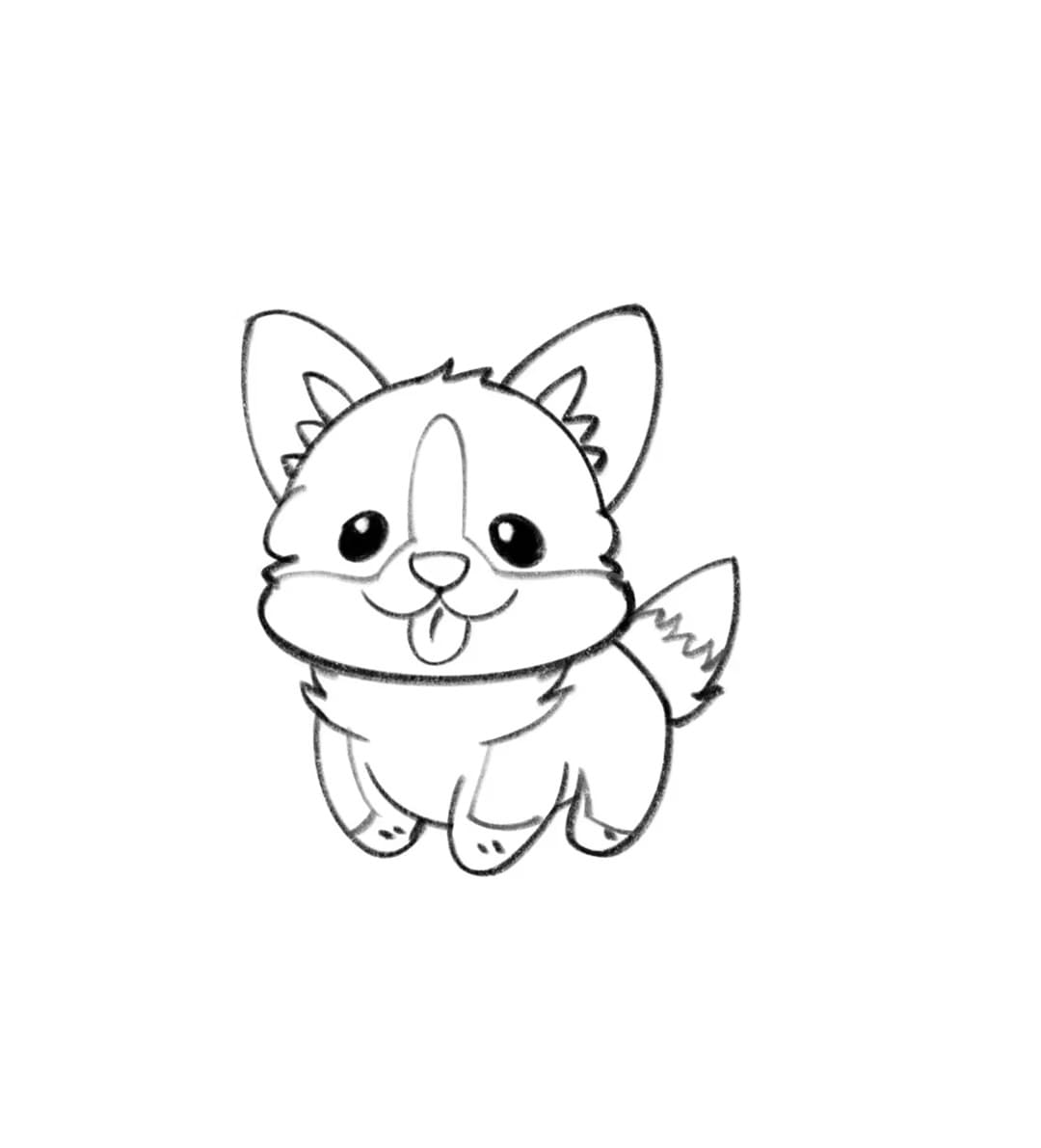
Мы нарисовали грубый набросок в шаге 2, так что теперь мы можем уменьшить непрозрачность второго слоя и создать третий. На этом слое мы можем перерисовать очертания с большей детализацией и разнообразием, сосредоточив внимание на таких частях раскопа, как его нос, глаза, уши, точечные узоры меха и т. д., чтобы он выглядел симпатичнее и живее.
Шаг 4: Раскрасьте свою собаку

Перед раскрашиванием создайте новый слой под слоем эскиза. И используйте кисть, чтобы различать цветные блоки. Здесь для этого корги мы используем 4 оттенка - 2 оттенка желтого для шерсти, светло-розовый оттенок для языка и части внутренних ушей и черный оттенок для носа и глаз. Разделите эти блоки, а затем заполните цветом. Конечно, если вы хотите использовать разные цвета для рисунка своей собаки, не стесняйтесь переключаться между ними. Используйте свое творчество и воображение!
Шаг 5: Добавьте тень и свет, чтобы проработать вашу работу.

Создайте еще один слой, чтобы различать свет и тень. Здесь вы должны определить источник света на рисунке вашей собаки, потому что он будет определять блики и тени вашей работы. Для этого примера мы предположили, что источник света находится слева. В этом случае левая сторона собаки ярче, а правая задняя темнее, как показано на рисунке выше.
Шаг 6. Добавьте персонализированные элементы в свою работу

Наконец, вы можете добавить творческие элементы, которые вам нравятся, чтобы оживить ваш рисунок. Мы добавили симпатичный шлем астронавта и флагшток на боку этого милого астро-корги, готового исследовать космическое пространство!
Дайте волю своим идеям и получайте удовольствие от рисования!
Часть 2 - Как легко нарисовать реалистичную собаку
Если вам понравилось, как мы нарисовали милую мультяшную собаку в первой части, но вы хотите научиться рисовать более реалистичную собачку, мы вам поможем!
В этом уроке мы проведем вас через пошаговый процесс рисования, раскрашивания и затенения реалистичного рисунка собаки. Мы по-прежнему будем рисовать корги в качестве примера. Давайте начнем!
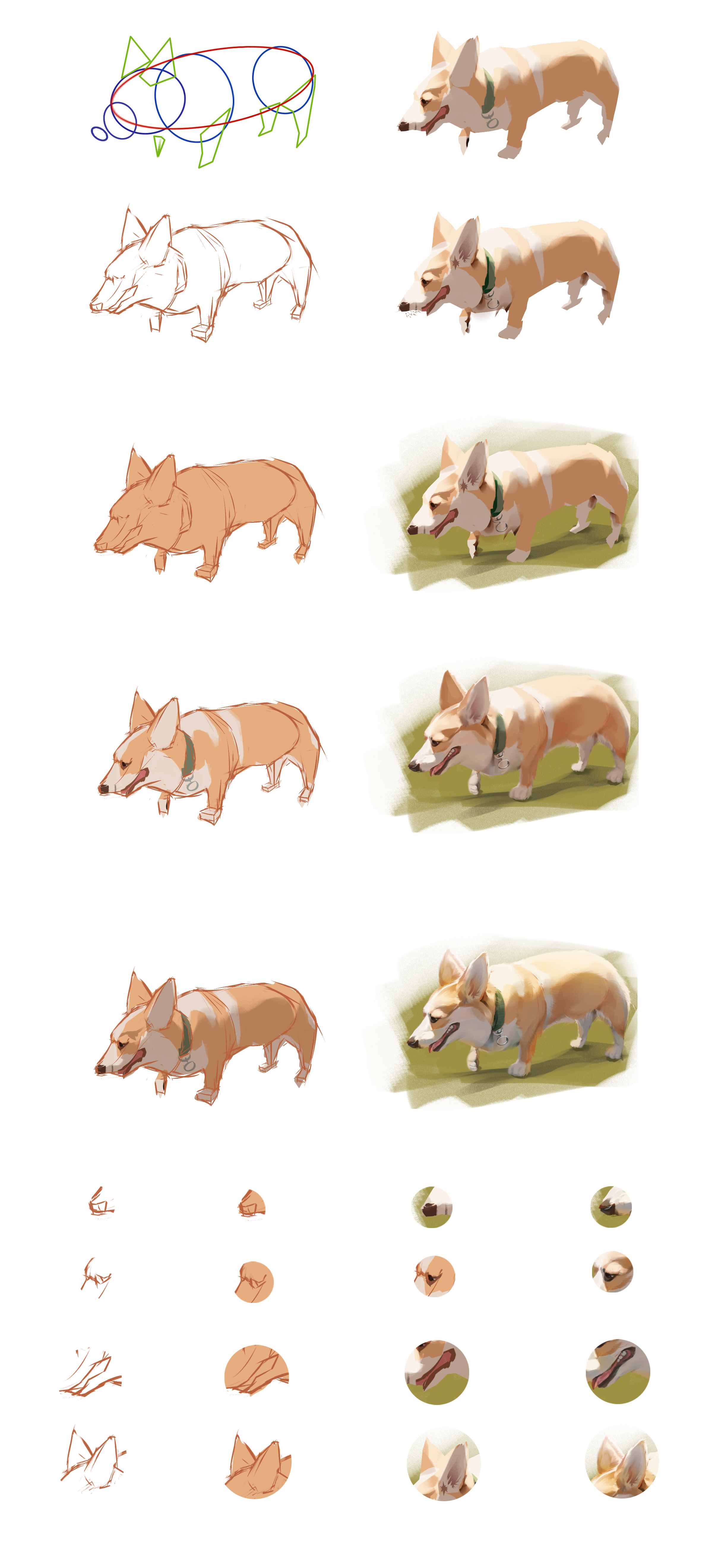
Шаг 1: Создайте общий план вашей собаки
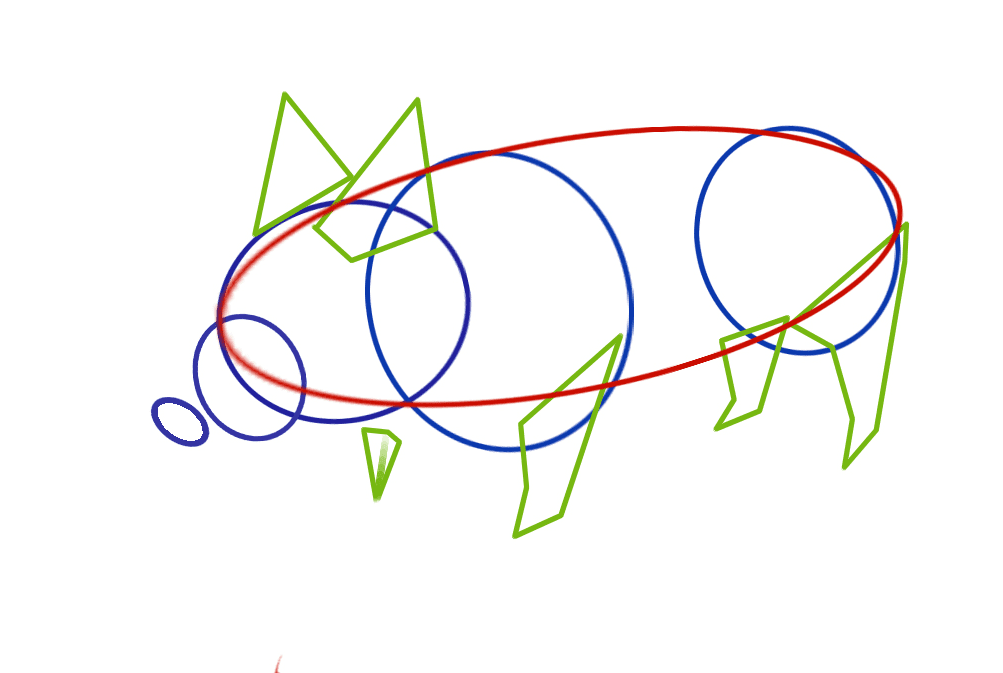
Во-первых, иметь общее представление о структуре и ориентации в уме. Например, корги известны своим невысоким ростом и очаровательной мордочкой. Итак, нам нужно было бы сформировать целую фигуру из нескольких основных форм, соответствующих невысокому росту и чертам корги в реальной жизни. так же, как первый шаг в первой части. Используйте круги, чтобы сформировать тело, голову и нос. Добавьте уши и ноги с другими формами. Обратите внимание на размер и положение этих форм; в этом случае мы хотим сделать все правильно, чтобы создать реалистичный вид собаки.
Шаг 2: Нарисуйте вашу собаку
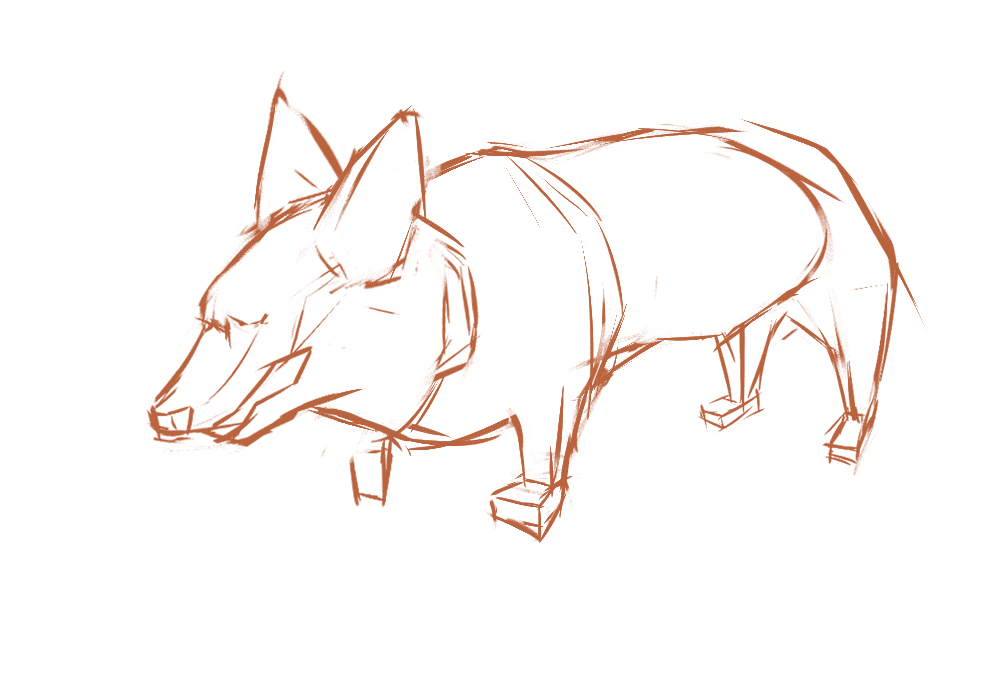
После создания общего положения и строения собаки с помощью основных форм, мы можем продолжить набросок собаки. Уменьшите непрозрачность первого слоя, а затем создайте новый слой, чтобы еще больше обвести собаку на основе основных форм, которые мы создали в первом шаге.
Вы всегда можете добавить вспомогательные линии, чтобы обозначить расположение ушей, глаз и морды, чтобы позже добиться правильных пропорций.
Шаг 3: Нанесите базовый оттенок для вашей собаки
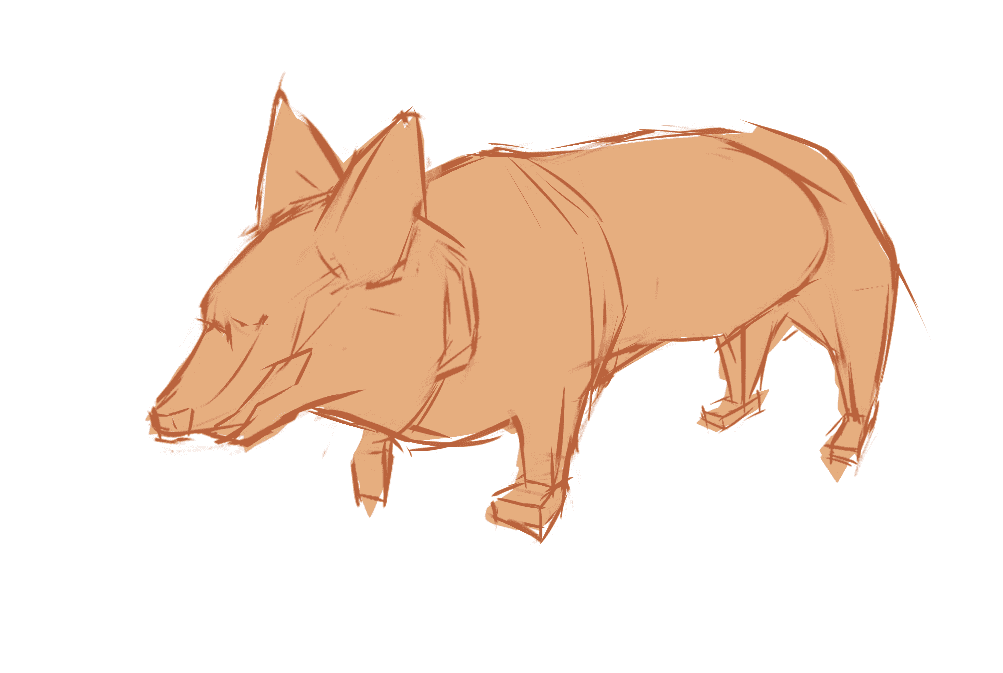
Далее создайте новый слой, чтобы нарисовать слой базового оттенка, и теперь у нас получается сплошной желтый корги.
Шаг 4: Добавьте больше оттенков
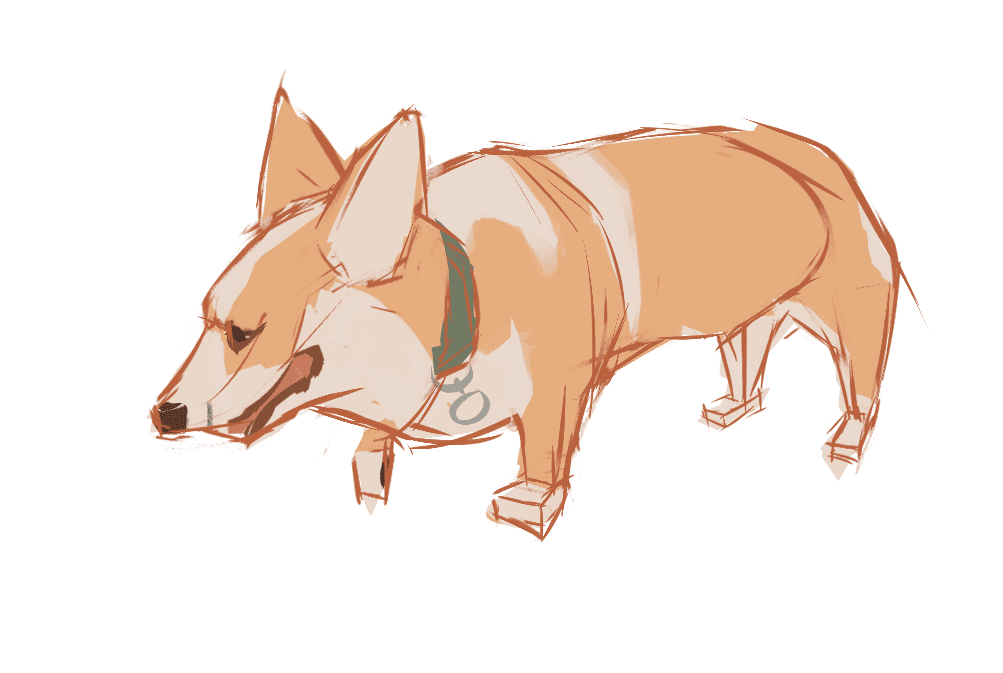
За исключением основного оттенка, нам нужно больше оттенков, чтобы нарисовать реалистичную собаку. Здесь у нас есть 2 оттенка оранжевого для шерсти, светло-розовый оттенок для языка и очень темно-коричневый оттенок для носа и глаз.
Вы можете расширить цветовую палитру и добавить больше оттенков к своему рисунку по своему усмотрению. Просто следуйте цветовому распределению реальной собаки, чтобы убедиться, что ваш рисунок передает реалистичный вид собаки.
Шаг 5: Добавьте тень и свет
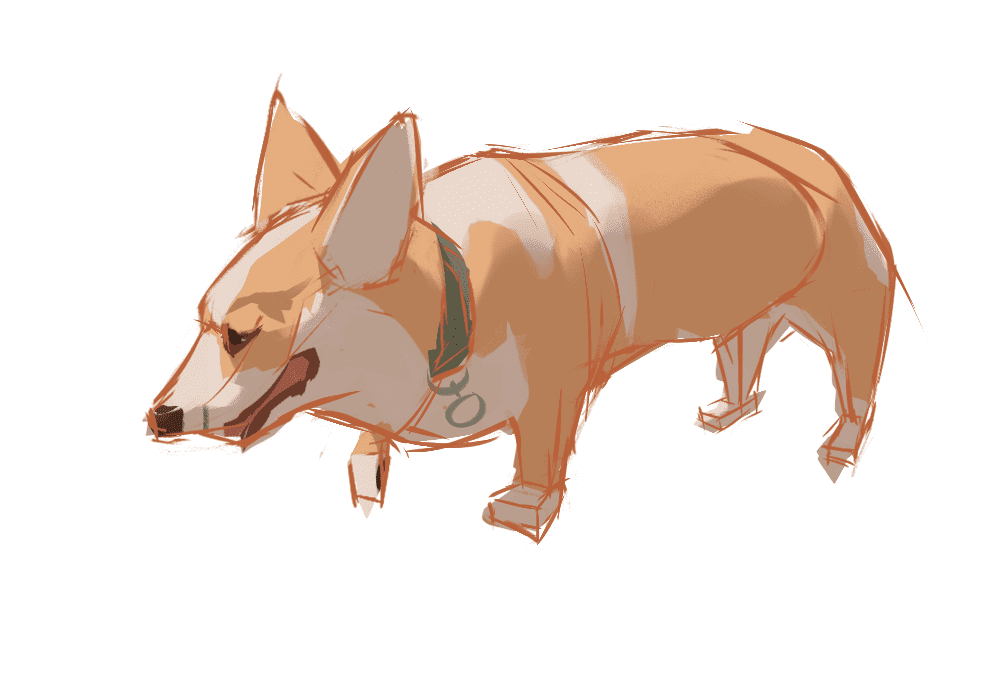
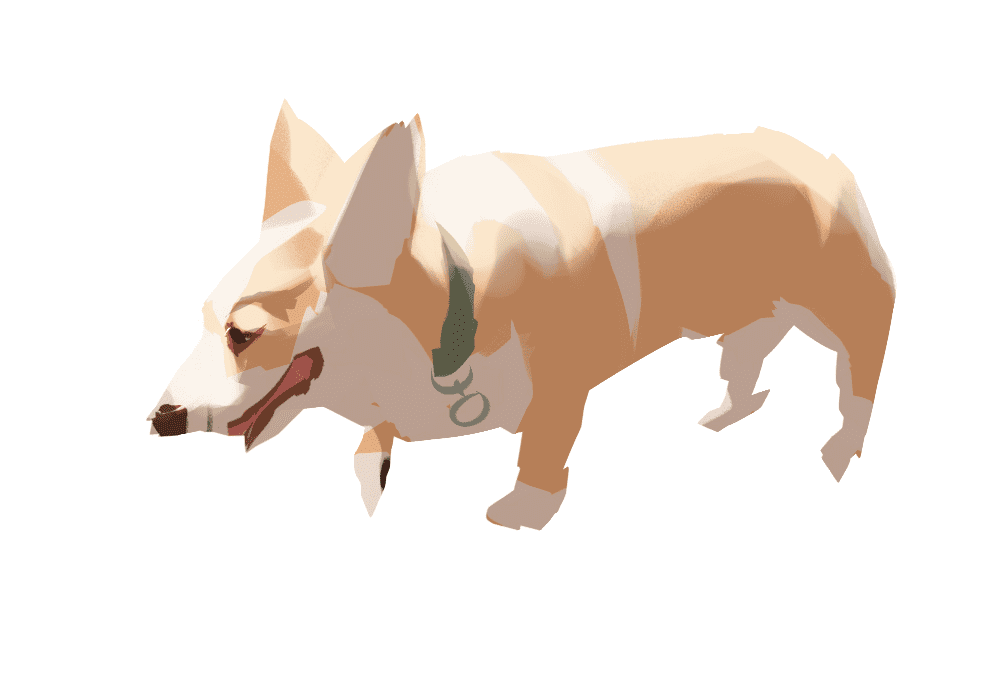
Следующий шаг — затенение, где нам нужно установить блики и тени вашего рисунка. Создайте новый слой и выберите Режим наложения > Умножение. В соответствии с направлением источника света мы сначала создаем темную тень, а затем скрываем слой эскиза, чтобы выделить противоположную сторону. На этот раз нам нужно использовать Режим наложения > Экран. Теперь показан контраст между светлым и темным.
Шаг 6: Создайте грубое впечатление от меха
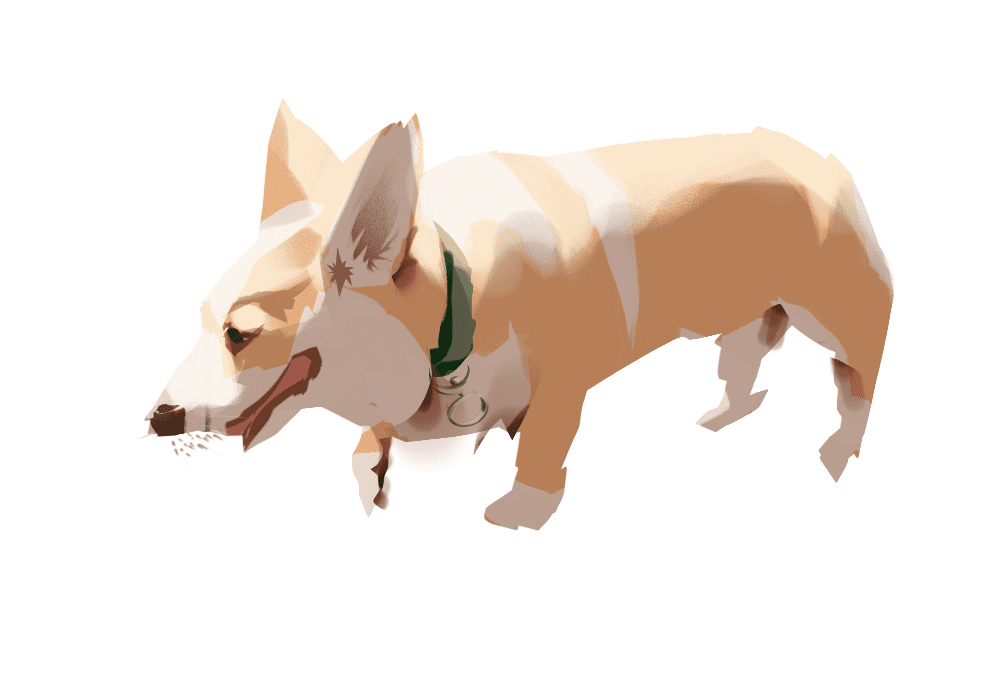
На этом этапе мы в основном добавляем больше деталей, чтобы собака выглядела более реалистично. Нам нужно нарисовать поток меха и точки на ключевых участках, таких как уши и нос.
Затем, основываясь на основе света и тени из предыдущего шага, мы уточняем детали темных частей. Используйте очень темно-коричневый тон, чтобы придать собаке немного больше глубины цвета и усилить стереоскопический эффект.
Шаг 7: Нарисуйте пастбищный фон для собаки.
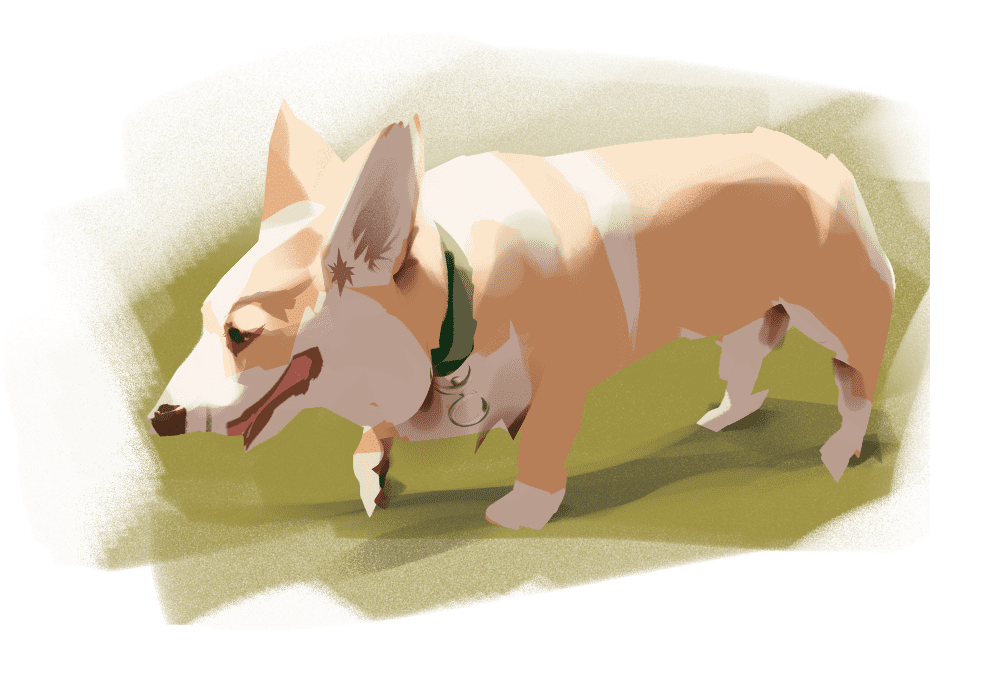
Чтобы сделать картинку насыщеннее и ярче, мы рисуем слой пастбищного фона, как будто корги неторопливо гуляет по траве. Затем добавьте тень; там должна быть тень, где есть свет. Нам нужно обратить внимание на различие отношений между передним и задним слоями.
Шаг 8: Детализируйте детали собаки
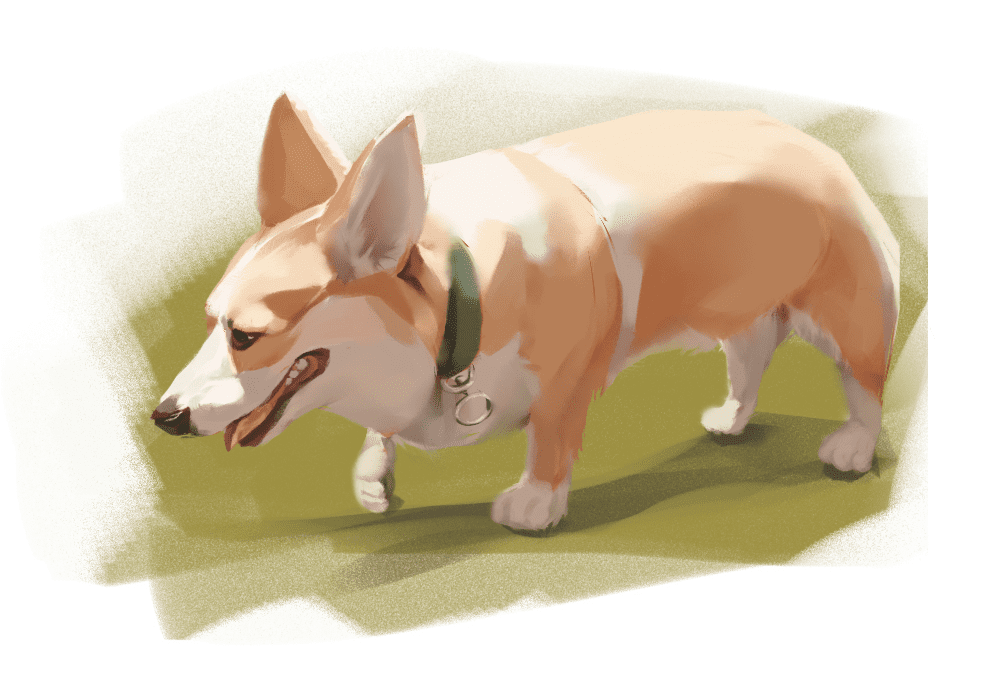
Хотя мы добавили свет и тень, собака по-прежнему выглядит как комбинация цветовых блоков. Итак, теперь мы дополнительно формируем форму собаки. Мы используем инструмент «Размытие», чтобы размыть края цветных блоков, чтобы они естественным образом сочетались друг с другом. Отрегулируйте оттенки и градации в соответствии со структурой тела собаки, чтобы собака выглядела более реалистично. Здесь мы можем обратиться к реальным отношениям освещения. Добавьте такие детали, как глаза, нос, зубы, воротник и грубо нарисуйте волоски на конечностях с помощью кистей.
Шаг 9: Создайте разные текстуры
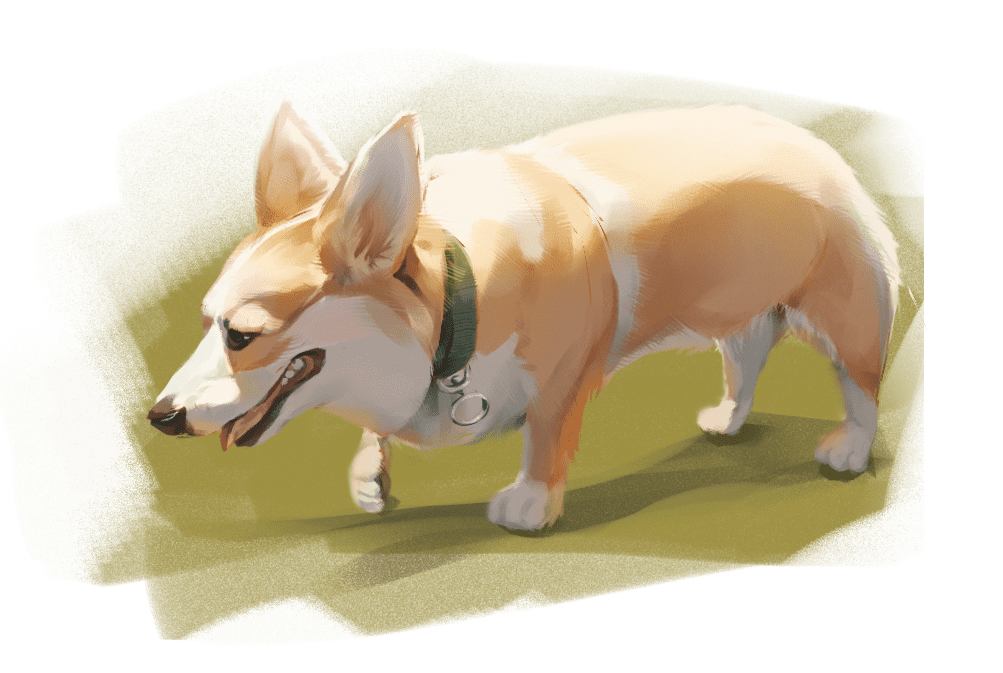
Если вы хотите, чтобы ваша собака выглядела более совершенной и яркой, дополнительно улучшите детали. Создайте впечатление меха по всему телу корги очень светлого и очень темного оранжевого оттенка. Затем подчеркните различные материалы каждой части с помощью цветовых градиентов и добавьте больше тонов, чтобы имитировать собаку в свете реального мира.
Начните с рисовальных дисплеев или планшетов XPPen и наслаждайтесь рисованием!

Спасибо, что следили за этим уроком рисования собак! Если вы хотите вывести свое искусство на новый уровень, начните работу с рисовальных дисплеев и планшетов XPPen.
Благодаря нашему интеллектуальному стилусу X3 высокого уровня, наши планшеты и дисплеи для рисования позволяют создавать любые виды искусства. Наслаждайтесь знакомым ощущением пера на бумаге благодаря ведущей в отрасли технологии EMR, которая обеспечивает стабильное, четкое и точное письмо/рисование. Кроме того, наши продукты совместимы с широким спектром программного обеспечения, что дает вам свободу творчества на предпочитаемом вами носителе.
Независимо от того, являетесь ли вы опытным профессионалом или только начинаете, экран для рисования XPPen — идеальный инструмент, который поможет вам раскрыть свой творческий потенциал. Купите свой сегодня и посмотрите, как он может изменить ваше искусство!
См. все семейства продуктов XPPen >>
Вот два отличных продукта, которые мы использовали для этого урока рисования.
The Artist 13 (2-е поколение)
Экспресс-клавиши: вы получите девять настраиваемых экспресс-клавиш для быстрого доступа ко всем часто используемым функциям.
Совместимость: Artist Artist 13 (2-го поколения) совместим с системами Windows, Mac и Android, и вы можете использовать его с Adobe Photoshop, Illustrator, SAI, CDR, GIMP, Krita, MediBang, FireAlpaca, Blender3D и т. д.
Экономичный: этот планшет для рисования предлагает отличные функции по доступной цене около 300 долларов США.
Deco MW - лучший бюджетный планшет для рисования
Deco MW — лучший бюджетный планшет для рисования, компактный и портативный. Всего за 70 долларов вы можете начать рисовать с помощью нашего стилуса с чипом X3! Определенно стоит своих денег!
Сверхмощная емкость: планшет для рисования Deco MW оснащен литиевой батареей большой емкости (1000 мАч/3,7 В), обеспечивающей более 10 часов работы, которая поддерживает работу в течение всего дня.
Стилус с технологией X3 Chip: он обеспечивает невероятно четкое, стабильное и точное рисование, давая вам реалистичное ощущение традиционной ручки и бумаги.
Чувствительность к давлению. Стилус обеспечивает 8 192 уровня чувствительности к давлению, что дает вам полный контроль над толщиной и непрозрачностью линий.
Беспроводное соединение Bluetooth 5.0: планшет для рисования Deco MW, оснащенный чипом Bluetooth v5.0, позволяет вам творить без ограничений по кабелям.
Тонкий и портативный. Его толщина всего 8,8 мм, поэтому вы можете брать его с собой куда угодно и выражать свое вдохновение, когда оно приходит.
Экспресс-клавиши: вы получите восемь настраиваемых сочетаний клавиш. Это дает вам быстрый доступ ко всем часто используемым функциям.
Совместимость: Artist Artist 13 (2-го поколения) совместим с системами Windows, Mac и Android, и вы можете использовать его с Adobe Photoshop, Illustrator, SAI, CDR, GIMP, Krita, MediBang, FireAlpaca, Blender3D и т. д.
Похожий пост:
Как работают LCD планшеты для письма и стоит ли их покупать?
О нас
XPPen, основанный в 2005 году, в настоящее время является одним из ведущих брендов HANVON UGEE, предлагая различные продукты для создания цифровых продуктов, и известен во всем мире за свои инновации в цифровом искусстве.
Узнать большеХотите улучшить свои навыки рисования?
Ознакомьтесь с пошаговыми инструкциями, советами экспертов и творческими приемами, которые помогут вам развить свои навыки рисования.




